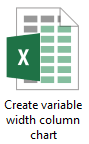Cruthaigh cairt cholún leithead athraitheach in Excel
De ghnáth, taispeánann cairt chaighdeánach colún gach colún a bhfuil an leithead céanna acu. Ní féidir leat ach sonraí de réir airde na gcolún a chur i gcomparáid i gcairt cholúin in Excel. An bhfuil aon mhodh ann chun cairt cholún inathraithe a chruthú ionas gur féidir leis na colúin a bheith éagsúil ó thaobh leithead agus airde? Soláthraíonn an teagaisc seo treoir céim ar chéim chun cabhrú leat cairt cholún leithead athraitheach a chruthú in Excel.
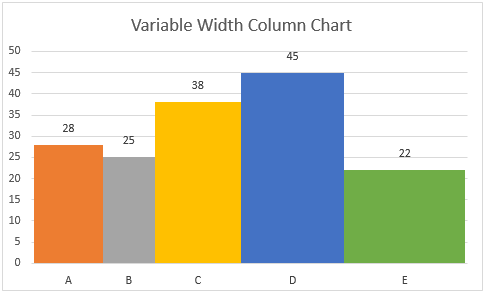
Cruthaigh cairt cholún leithead athraitheach in Excel
Cruthaigh go héasca cairt piléar cothrománach le huirlis iontach
Íoslódáil an comhad samplach
Cruthaigh cairt cholún leithead athraitheach in Excel
Má theastaíonn uait cairt cholún leithead athraitheach a chruthú bunaithe ar shonraí mar an pictiúr thíos a thaispeántar, déan mar a leanas le do thoil chun í a fháil síos.
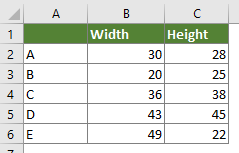
1. Ar dtús ní mór duit an suíomh ina gcríochnaíonn gach colún ar an ais X sa chairt a ríomh leis na foirmlí thíos.
Nóta: Anseo sonraímid íosmhéid an ais-X mar 0 agus an t-uasmhéid mar 100, mar sin tosaíonn an colún ó 0 agus críochnaíonn sé le 100.


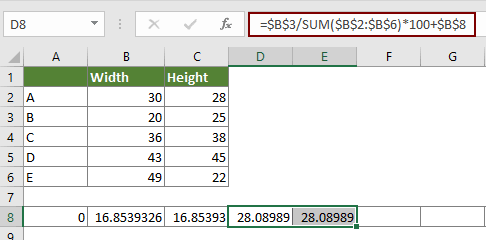


2. Anois liostáil gach luach airde faoi dhó (bunaithe ar airde an raon sonraí bunaidh) i sraitheanna éagsúla faoin tsraith chúntóra a chruthaigh tú díreach anois.
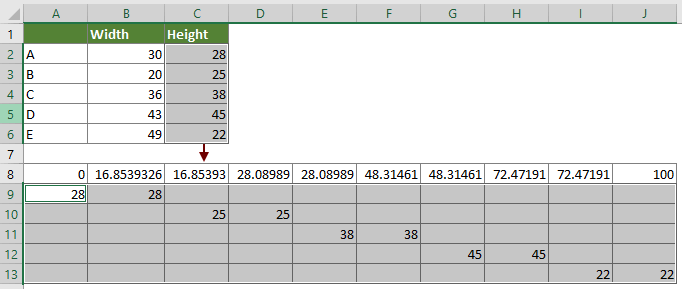
3. Roghnaigh an raon iomlán cúntóra (A8: J13 sa chás seo), cliceáil Ionsáigh > Ionsáigh Líne nó Cairt Ceantair > Limistéar Cruachta.
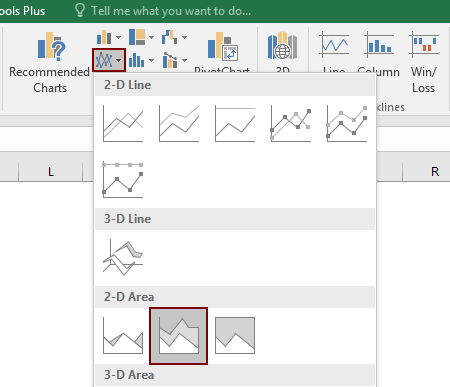
4. Ansin cruthaítear cairt ceantair chruachta mar a thaispeántar an pictiúr thíos. Roghnaigh an t-achar bun (an tsraith1 sa chairt), agus ansin brúigh an Scrios eochair chun é a bhaint den chairt.

5. Cliceáil ar dheis ar an X-ais agus roghnaigh Ais na formáide ón roghchlár comhthéacs.

6. San oscailt Ais na formáide pána, roghnaigh an Ais dáta rogha sa Cineál Ais alt seo.

7. Téigh ar ais go dtí an chairt, cliceáil ar dheis air agus roghnaigh Roghnaigh Sonraí sa roghchlár cliceáil ar dheis.

8. Sa Roghnaigh Foinse Sonraí bosca dialóige, cliceáil an Cuir cnaipe sa Lipéid Ais Cothrománacha (Catagóir) bosca,
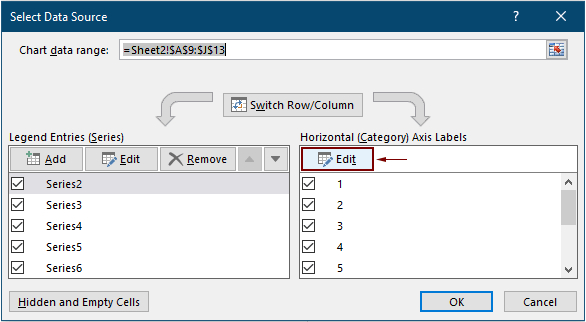
9. Sa popping suas Lipéid Ais bosca dialóige, roghnaigh an chéad tsraith chúntóra de luachanna a chruthaigh tú i gcéim 1, agus ansin cliceáil OK.

10. Nuair a fhillfidh sé ar an Roghnaigh Foinse Sonraí dialóg, cliceáil OK na hathruithe a shábháil.
Anois taispeántar an chairt mar an pictiúr thíos a thaispeántar.

11. Roghnaigh an X-ais agus ansin brúigh an Scrios eochair chun é a bhaint den chairt.
Anois ní mór duit na meánluachanna do gach colún a ríomh d’fhonn ainmneacha na sraithe agus luachanna na sraithe a chur ar leithligh ar bhun agus ar bharr gach colúin mar an scáileán thíos a thaispeántar.

12. Tosaigh le sraith nua, iontráil na luachanna (léirigh an suíomh ina gcríochnaíonn gach colún ar an ais-X) a ríomh tú i gcéim1 ar leithligh i gcealla. Féach an pictiúr:
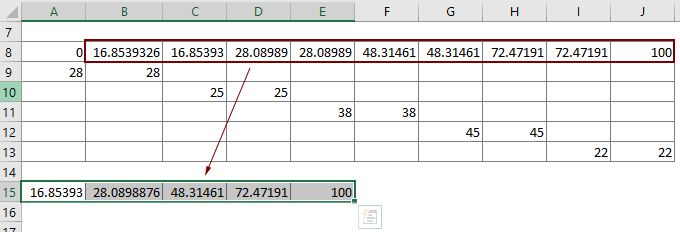
13. Sa chéad tsraith eile, cuir an fhoirmle thíos isteach sa chéad chill, agus ansin brúigh an Iontráil eochair.
= $ A $ 15/2

14. Cuir an fhoirmle thíos i bhfeidhm sa chill bhán cheart, ansin tarraing a Láimhseáil AutoFill ceart na torthaí eile a fháil.
= (B15-A15) / 2 + A15

15. Cuir isteach na luachanna airde ar leithligh i gcealla i ndiaidh a chéile. Thairis sin, teastaíonn sraith nua uainn fós ina bhfuil uimhir 0 i gcealla.
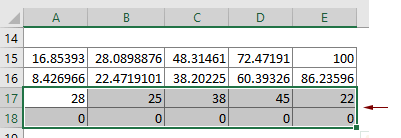
16. Cliceáil ar dheis ar an gcairt agus roghnaigh Roghnaigh Sonraí sa roghchlár cliceáil ar dheis.
17. San oscailt Roghnaigh Foinse Sonraí bosca dialóige, cliceáil an Cuir cnaipe.
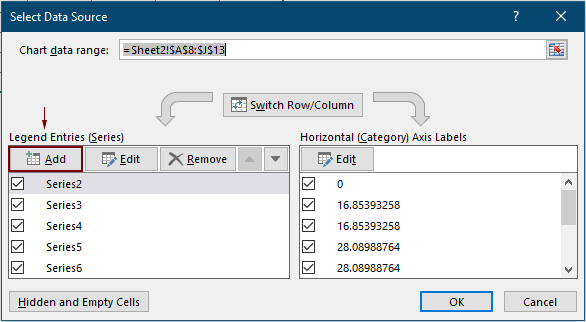
18. Sa Cuir Sraith in Eagar bosca dialóige, clóscríobh ainm sa Ainm sraith bosca de réir mar is gá duit, agus sa Luachanna sraith bosca, roghnaigh na ró-chealla ina bhfuil na luachanna airde, ansin cliceáil ar an OK cnaipe.
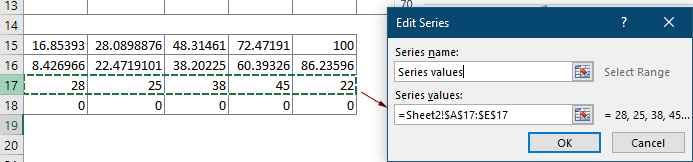
19. Nuair a fhillfidh sé ar an Roghnaigh Foinse Sonraí bosca dialóige, cliceáil an OK cnaipe chun na hathruithe a shábháil.
Anois taispeántar an chairt mar an pictiúr thíos a thaispeántar.

20. Cliceáil ar dheis ar aon tsraith sa chairt agus sa select Athraigh Cineál Cairte Sraith ón roghchlár cliceáil ar dheis.
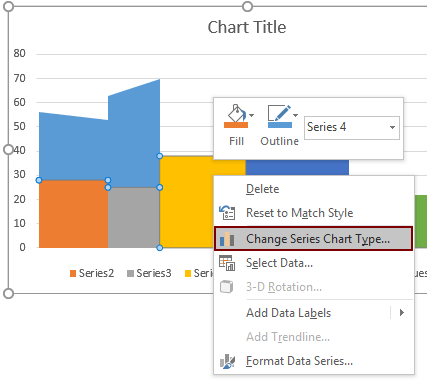
21. Sa Athraigh Cineál Cairte bosca dialóige, sonraigh an cineál cairte mar Scatter don tsraith nua breise, agus ansin cliceáil ar an OK cnaipe.

Taispeántar an chairt mar seo a leanas.
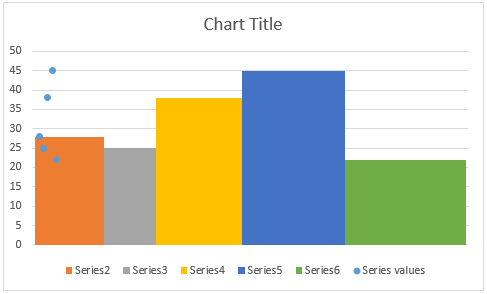
22. Cliceáil ar dheis ar an gcairt agus cliceáil Roghnaigh Sonraí sa roghchlár cliceáil ar dheis.
23. Sa Roghnaigh Foinse Sonraí bosca dialóige, roghnaigh an tsraith a chuir tú leis i gcéim 18, agus ansin cliceáil ar an Cuir cnaipe.
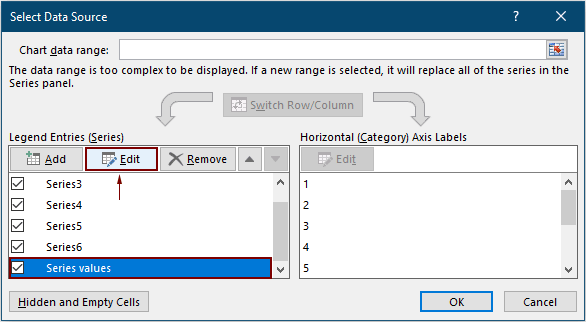
24. San oscailt Cuir Sraith in Eagar bosca dialóige, roghnaigh na cealla ina bhfuil na meánluachanna do gach colún, agus ansin cliceáil ar an OK cnaipe.

25. cliceáil OK sa Roghnaigh Foinse Sonraí bosca dialóige chun na hathruithe a shábháil.
26. Roghnaigh na poncanna, cliceáil an Eilimintí Cairte cnaipe, agus ansin seiceáil an Lipéid Sonraí bosca. Féach an pictiúr:

27. Anois ní mór duit gach ponc sa chairt a cheilt. Coinnigh na poncanna roghnaithe, agus ansin téigh go dtí an Sraith Sonraí Formáid pána le cumrú mar seo a leanas.

28. Roghnaigh na lipéid sonraí a chuir tú leis anois, téigh chuig an Lipéid Sonraí Formáid pána, agus ansin roghnaigh an Thar aon ní eile rogha sa Seasamh Lipéad alt seo.

Anois taispeántar luachanna na sraithe go lárnach os cionn gach colúin mar a thaispeántar an pictiúr thuas.
29. Cliceáil ar dheis ar an gcairt agus roghnaigh Roghnaigh Sonraí.
30. Sa Roghnaigh Foinse Sonraí bosca dialóige, cliceáil an Cuir cnaipe.
31. Sa Cuir Sraith in Eagar bosca dialóige, ní mór duit:

32. Nuair a fhillfidh sé ar an Roghnaigh Foinse Sonraí bosca dialóige, is féidir leat a fheiceáil go gcuirtear sraith nua leis, cliceáil OK na hathruithe a shábháil.
33. Roghnaigh an tsraith nua sa chairt (tá na poncanna i bhfolach, níl le déanamh agat ach cliceáil ar lárlíne aon cholúin chun iad a roghnú).
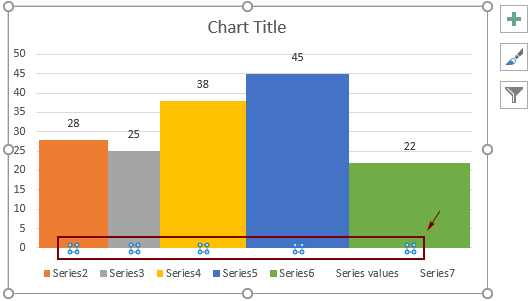
34. Cliceáil ar an Eilimintí Cairte cnaipe, agus ansin seiceáil an Lipéid Sonraí bosca.

35. Roghnaigh na lipéid sonraí, téigh chuig an Lipéid Sonraí Formáid pána agus cumraigh mar a leanas.
Leid: Má tá an Lipéid Sonraí Formáid ní thaispeánann pána, cliceáil ar dheis ar na lipéid sonraí agus roghnaigh Lipéid Sonraí Formáid ón roghchlár cliceáil ar dheis.


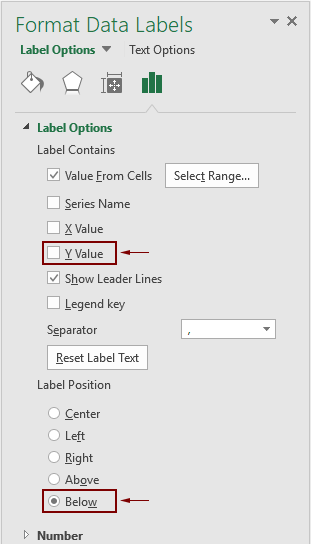
36. Anois taispeántar an chairt mar seo a leanas. Bain an finscéal le do thoil agus athraigh teideal na cairte.

Ansin tá cairt cholún leithead athraitheach críochnaithe.
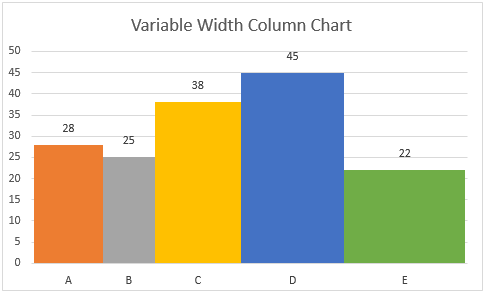
Cruthaigh go héasca cairt cholún leithead athraitheach in Excel
An Cairt Colún Leithead Inathraithe fóntais de Kutools le haghaidh Excel in ann cabhrú leat cairt cholún leithead inathraithe a chruthú go tapa in Excel le roinnt cad a tharlaíonn ach mar a thaispeántar sa taispeántas thíos.
Íoslódáil agus bain triail as anois! Conair saor in aisce 30 lá

Íoslódáil an comhad samplach
Na hUirlisí Táirgiúlachta Oifige is Fearr
Kutools for Excel - Cabhraíonn sé leat Seasamh Amach ón Slua
Tá os cionn 300 Gnéithe ag Kutools le haghaidh Excel, A chinntiú nach bhfuil uait ach cliceáil ar shiúl...

Cluaisín Oifige - Cumasaigh Léitheoireacht agus Eagarthóireacht Táblaithe i Microsoft Office (Excel san áireamh)
- Soicind le hathrú idir an iliomad doiciméad oscailte!
- Laghdaigh na céadta cad a tharlaíonn nuair luch duit gach lá, slán a fhágáil le lámh na luiche.
- Méadaíonn do tháirgiúlacht 50% agus tú ag féachaint ar agus ag eagarthóireacht iliomad doiciméad.
- Tugann sé Cluaisíní Éifeachtacha chuig Oifig (cuir Excel san áireamh), Just Like Chrome, Edge agus Firefox.